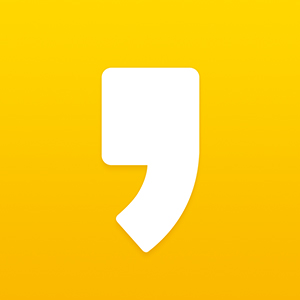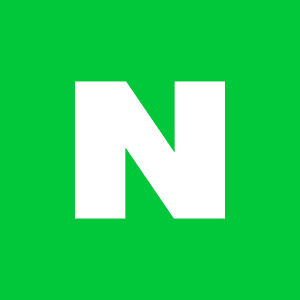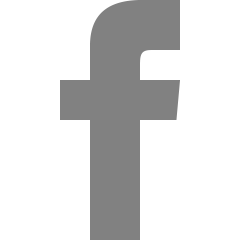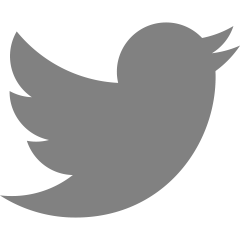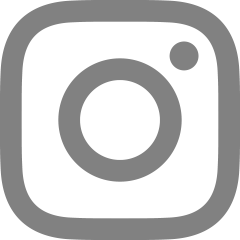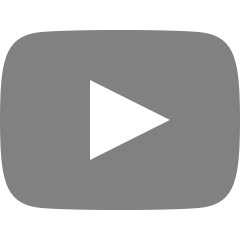[Linux] 6. 파일 검색 및 명령어 사용법
이 포스팅은 '모두의 리눅스'라는 책을 공부하면서 얻은 지식을 혼자 기록하기 위해 작성된 것입니다. 부정확한 내용이나 책과 다르게 서술된 부분이 있을 수 있으니 이 점 유의하면서 글 읽어주시기 바랍니다.

1. 파일 탐색 방법
1) find를 이용한 방법
find <directory> <option> <action>find 명령어는 directory를 기점으로 option을 만족하는 파일 또는 디렉터리에 대하여 action을 실행합니다.
mkdir -p dir1/doc
touch file1.txt dir1/doc/file1.txt
find . -name file1.txt -print위의 예시는 현재 디렉토리에 file1.txt 를 하나 만들고 dir1/doc 안에 file1.txt를 만든다음 file1.txt 파일을 find 명령어를 이용해 찾고 있다. 온점(.)은 현재 디렉토리를 의미하며, -name은 이름을 기준으로 검색해보겠다는 것이다. 이 실행에 대한 결과는 2개가 나온다.
즉, 디렉터리가 깊게 중첩이 되어 있어도 검색조건에 일치하는 파일이 있다면 어디에 있는지 알려준다.
# 여러가지 옵션들
① option에 -iname을 붙이면 대소문자를 구분하지 않고 해당되는 파일을 찾는다.
② option에 -type f 를 입력하면 보통파일을 type d 를 입력하면 디렉터리를 type l을 이벽하면 심볼릭 링크를 검색한다.
③ 만약 검색조건을 여러개 지정하고 싶다면 -a를 붙인다. (and)
2) locate 명령어
locate는 경로의 일부를 지정하여 파일을 찾을 때 사용하는 명령어로 전용 데이터베이스에서 작동하기 때문에 속도가 굉장히 빠르다.
sudo apt-get install mlocate위 명령어를 입력하여 설치할 수 있다. 나는 이때 오류가 여러번 났는데 이때 가상머신을 다시 켜주니 오류가 해결되었다.
사용 방법은 간단하다.
locate [option] <pattern>
만약 bash 라는 문자열을 포함하는 파일을 찾고 싶다면 locate bash라고 입력하면 된다. 이때 속도가 매우 빠른 모습을 볼 수 있다.

당연히 전용 데이터베이스를 이용했기 때문에 빠를 수 밖에 없다. 하지만 이 전용 데이터베이스는 하루에 한 번 업데이트가 되기 때문에 방금 전에 만들거나 삭제한 파일은 바로바로 적용이 안된다는 단점이 있다.
# 검색방법 지정
① 검색 패턴 여러개를 OR 조건을 적용시키려면 나열하면 된다.
② 검색 패턴 여러개를 AND 조건을 적용시키려면 -A 옵션을 붙여준다.
2. 명령어 사용법 확인하기
1) --help 옵션
대부분의 명령어는 --help를 지원하니 모르는 것이 있다면 검색해보는 것이 좋다.
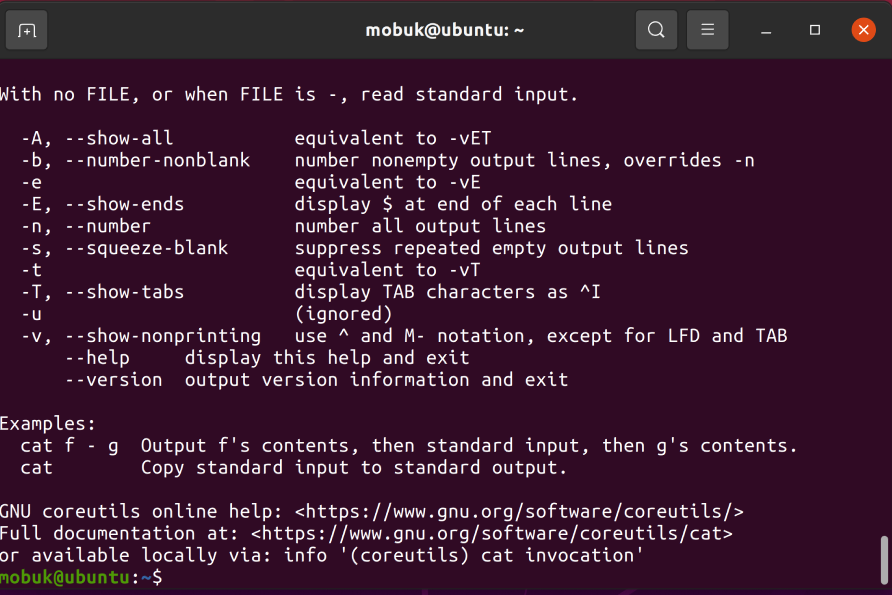
+) 한국어 사용하기
만약 리눅스를 한국어판으로 설치했다면 명령어 앞에 LANG=ko_KR.UTF-8을 붙이면 한국어 설명이 나온다. (난 설치 때 영어로 해서 안되는 듯 하다)
2) man (manual)
지정한 명령어의 온라인 매뉴얼을 출력한다. --help보다 훨씬 자세한 설명을 가지고 있으며 라이브러리에 대한 설명도 가지고 있다. space를 누르면 스크롤이 되고 q를 누르면 종료된다.
man <명령어>
3. 명령어 검색
리눅스 명령어들의 실체는 파일이다. cat 명령어는 bin/cat이라는 파일에 해당한다. which를 사용하면 명령어 파일의 실제 위치를 파악할 수 있다.

'Linux' 카테고리의 다른 글
| [Linux] 8.배시 설정 (0) | 2022.08.14 |
|---|---|
| [Linux] 7. 텍스트 에디터 (0) | 2022.08.13 |
| [Linux] 5. 파일 조작의 기본 (0) | 2022.08.12 |
| [Linux] 4. 파일과 디렉터리 (0) | 2022.08.10 |
| [Linux] 3. 셸을 능숙하게 다루는 방법 (0) | 2022.08.10 |